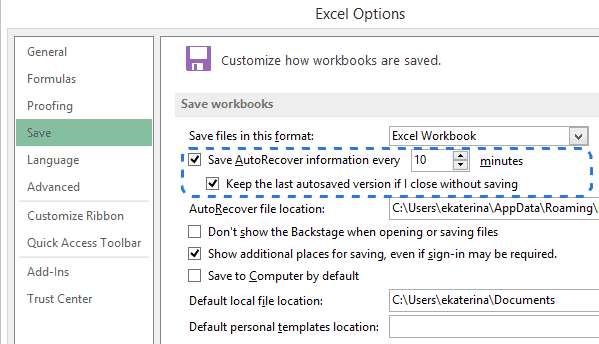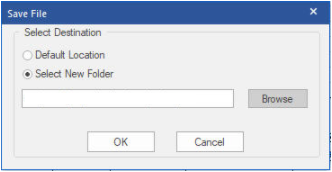Cara Mengatasi Masalah Save File Excel yang Bermasalah
Excel merupakan salah satu software yang sangat penting dalam kegiatan pekerjaan sehari-hari. Pada umumnya, pengguna Excel akan sering menyimpan data yang telah diolah dalam format file Excel. Namun, terkadang terjadi masalah saat melakukan save file Excel, seperti file yang rusak, tidak bisa disimpan, atau terlupa melakukan save. Oleh karena itu, pada artikel ini akan dibahas mengenai cara mengatasi masalah save file Excel yang bermasalah.
Cara Mengembalikan File Excel yang Sudah di Save
Terkadang, kita dapat kehilangan semua data pada file Excel karena kita lupa untuk melakukan save atau terjadi kesalahan saat proses penyimpanan file. Hal ini dapat menyebabkan kerugian yang besar bagi pekerjaan kita. Agar terhindar dari hilangnya data penting pada file Excel, dibawah ini adalah cara mengembalikan file Excel yang sudah disimpan:
Langkah 1: Buka File Excel yang Ingin Dikembalikan
Langkah awal yang dapat kita lakukan yaitu membuka file Excel terlebih dahulu. Caranya yaitu dengan membuka Excel, lalu memilih opsi File dan pilih Open. Kemudian, cari file yang sudah disimpan yang ingin dikembalikan.
Langkah 2: Pilih File Recovery
Setelah file Excel yang ingin dikembalikan sudah ditemukan, pilih opsi Recover Unsaved Workbooks yang terdapat pada kolom bawah pojok kanan. Kemudian, pilih opsi Open dan periksa apakah file Excel sudah kembali atau belum.
Langkah 3: Lakukan AutoRecover pada Excel
Selanjutnya, kita dapat melakukan AutoRecover pada Excel. Hal ini dilakukan karena Excel memiliki fitur AutoRecover yang umumnya aktif secara default. AutoRecover akan otomatis menyimpan cadangan setiap 10 menit dan nantinya dapat kita temukan di folder Recovery.
Cara Memperbaiki Workbook Excel yang Rusak
Workbook Excel yang rusak dapat terjadi karena berbagai faktor, seperti file yang tidak disave dengan benar, virus komputer, atau kegagalan sistem. Untuk itu, dibawah ini adalah cara memperbaiki workbook Excel yang rusak:
Langkah 1: Buka Microsoft Excel
Langkah pertama yaitu membuka Microsoft Excel. Setelah itu, pilih File dan Open untuk membuka file Excel yang rusak.
Langkah 2: Pilih Opsi Open and Repair
Setelah file Excel yang rusak sudah terbuka, pilih Opsi Open and Repair yang terdapat pada bagian pojok kiri atas. Setelah itu, pilih opsi Repair dan tunggu proses perbaikan selesai.
Langkah 3: Save File Excel yang Sudah Diperbaiki
Setelah proses perbaikan selesai, kita dapat menyimpan file Excel yang sudah diperbaiki. Pilih opsi Save As dan pilih format file Excel yang kita inginkan. Setelah itu, jangan lupa untuk memberikan nama dan memilih lokasi penyimpanan file Excel yang sudah diperbaiki.
FAQ
Q: Bagaimana cara mengatasi file Excel yang tidak bisa disimpan?
A: Pertama, kita dapat memastikan file Excel yang ingin disimpan adalah file baru. Kedua, pastikan bahwa file Excel yang ingin disimpan tidak berada dalam folder yang sedang dibuka. Terakhir, coba simpan file Excel dengan nama yang berbeda pada lokasi penyimpanan yang berbeda.
Q: Bagaimana cara mengubah file Excel menjadi format PDF?
A: Langkah pertama yaitu membuka file Excel yang ingin diubah menjadi format PDF. Setelah itu, pilih opsi File dan klik Save As. Pilih format file PDF dan berikan nama file yang baru. Kemudian, pilih lokasi penyimpanan untuk file PDF baru yang telah diubah.